Spotify는 전 세계적으로 액세스할 수 있는 인기 있고 널리 사용되는 음악 스트리밍 서비스입니다. 꽤 인기가 높아졌고 이제 음악 팬들이 선호하는 옵션이 되었습니다. 그러나 여러 가지 이유로 서비스를 사용하는 사용자에게 특정 문제가 발생할 수 있습니다. 일부 Spotify 사용자는 매우 실망스러운 Spotify 로그인 문제에 직면한다고 자주 불평합니다.
따라서 이 기사에서는 이 Spotify 로그인 문제를 일으키는 다양한 이유와 이를 해결할 수 있는 방법을 살펴보겠습니다. 자, 그럼 바로 시작하겠습니다.
또한 읽기:시작 Windows에서 Spotify가 열리지 않도록 하는 방법
이 Spotify 로그인 문제에 직면한 이유는 무엇입니까?
Spotify 로그아웃은 컴퓨터 맬웨어/버그 또는 기기의 기술적 문제와 같은 이유로 발생할 수 있습니다. 또한 Spotify 계정의 로그인 문제에 대한 추가 원인은 다음과 같습니다.
- 귀하의 계정이 정책을 위반했기 때문에 Spotify에서 계정을 차단했습니다.
- 인터넷 연결이 불안정합니다.
- 최신 Spotify 앱이 필요합니다.
- 애플리케이션에 버그가 있습니다.
이제 이 오류의 원인을 잘 알게 되었으니 이제 동일한 솔루션을 시작하겠습니다.
또한 읽기:Windows 10 PC에서 작동하지 않는 Spotify Web Player를 수정하는 방법
Spotify 로그인 오류 수정 방법
1. 로그인 자격 증명 확인
급할 때 가끔 잘못된 비밀번호나 이메일 주소를 입력합니다. 예를 들어 대소문자 오류와 부적절한 공간으로 인해 Spotify가 계정에 대한 액세스 권한을 부여하고 매혹적인 재생 목록을 차단할 수 있습니다. 따라서 장치를 사용하여 로그인할 때마다 로그인 자격 증명을 다시 확인하십시오.
또한 읽기:Spotify 재생 목록을 Apple Music으로 전송하는 방법
2. 인터넷 연결 확인
Spotify 계정에 들어가려고 할 때 다음으로 찾아야 할 것은 작동하는 인터넷 연결입니다. 기기가 인터넷에 연결되어 있지 않으면 Spotify는 활성 인터넷 연결이 필요하기 때문에 로그인 정보를 인증할 수 없습니다. 불안정한 인터넷 연결이 있는 경우 지연되고 신뢰성을 잃을 수 있습니다. 모바일/Wi-Fi 데이터를 껐다가 켜면 이 상황에서 Spotify를 정상 작동 상태로 되돌릴 수 있습니다. 모뎀이나 인터넷 라우터를 재부팅하면 새로운 연결이 생성됩니다. 논의된 문제를 해결할 수 있습니다.
또한 읽기:Spotify 인터넷 연결 문제를 해결하는 6가지 방법
3. Spotify 서버가 다운되지 않았는지 확인
다른 잘 알려진 소셜 네트워킹 사이트 및 스트리밍 서비스와 마찬가지로 Spotify는 때때로 서비스 중단이 발생합니다. 그리고 이런 일이 발생하면 사용자는 음악 로드, 노래 재생 또는 계정 입력에 어려움을 겪습니다. 두 가지 쉬운 방법으로 이를 확인할 수 있습니다.
- 음악 스트리밍 플랫폼은 Spotify 상태라는 트위터 계정을 운영합니다. 앱의 문제를 소비자에게 알리기 위해. Spotify가 다운된 경우 해당 계정을 확인하고 확인할 수 있습니다.
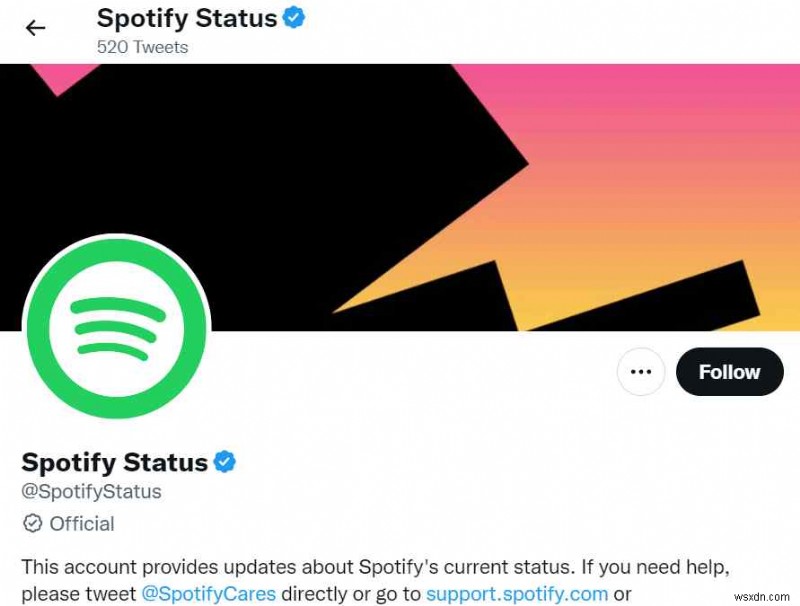
- 기기에서 Google을 열고 다운디텍터를 엽니다. 검색창 영역에 Spotify를 입력하면 현재 앱에 발생한 모든 문제를 볼 수 있습니다.
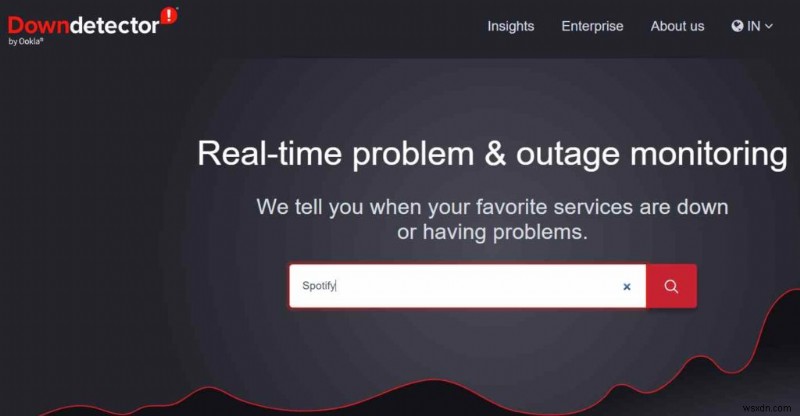
또한 읽기:Spotify Kids:어린이용 계정 설정 및 관리 방법
4. Spotify 앱 캐시 및 저장소 데이터 지우기
캐시 파일은 Spotify에서 앱 사용 경험을 향상시키는 데 사용됩니다. 이러한 파일이 손상되어 로그인 문제가 발생할 수 있습니다. 다행히 Spotify 앱 캐시 및 스토리지 데이터를 지우면 'Spotify에 로그인할 수 없음' 문제가 해결됩니다.
- Spotify 앱으로 이동하고 길게 눌러 하위 메뉴를 열고 '앱 정보'를 탭합니다.

- 다음 페이지에서 '스토리지 및 캐시'를 탭합니다.
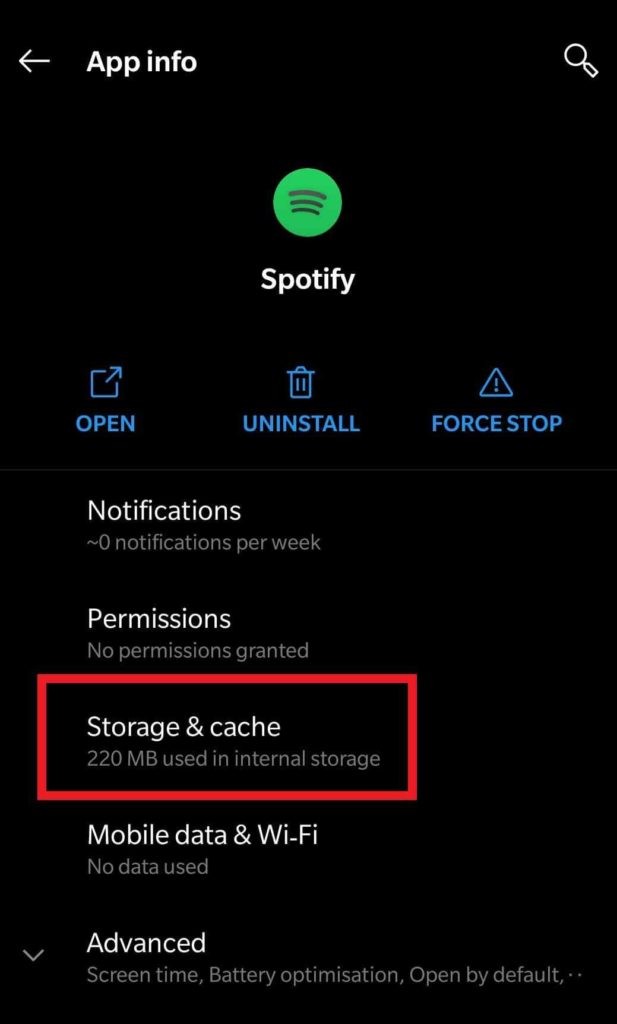
- 이제 "저장 공간 비우기"를 탭합니다. &"캐시 지우기" 옵션을 하나씩 선택하고 메시지가 표시되는 단계에 따라 선택을 취소합니다.
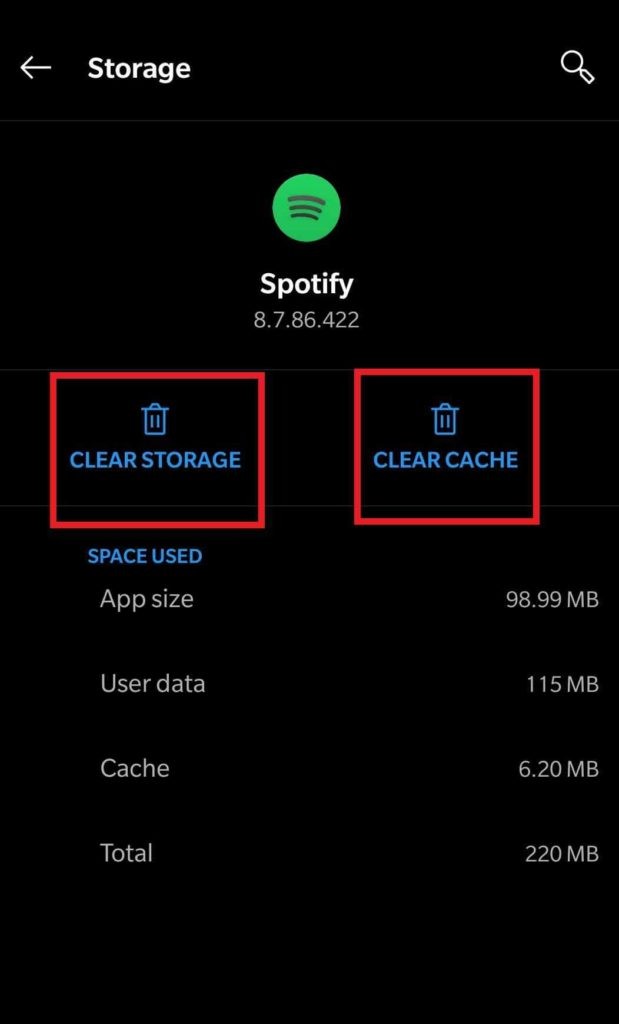
5. Spotify 애플리케이션 업데이트
로그인 문제와 같은 많은 문제는 이전 버전의 Spotify 앱에서 발생할 수 있습니다. 장치의 응용 프로그램을 최신 버전으로 업데이트하기만 하면 이러한 문제의 대부분을 해결할 수 있습니다. 개발자가 앱의 기능을 향상시키기 위해 관련 문제 및 버그를 해결하므로 항상 앱을 업데이트하는 것이 좋습니다. 앱을 업데이트하려면 다음 단계를 따르세요.
- Spotify 앱으로 이동하고 길게 눌러 하위 메뉴를 열고 "앱 정보"를 탭합니다. 옵션.
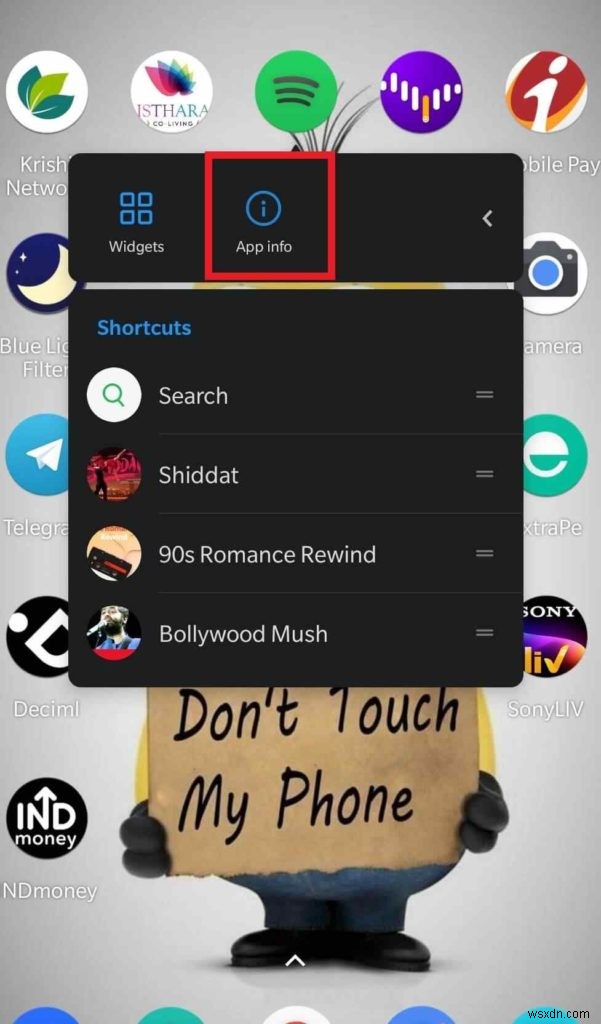
- 앱 정보 페이지에서 '고급'을 탭합니다. '앱 세부정보'를 선택합니다.
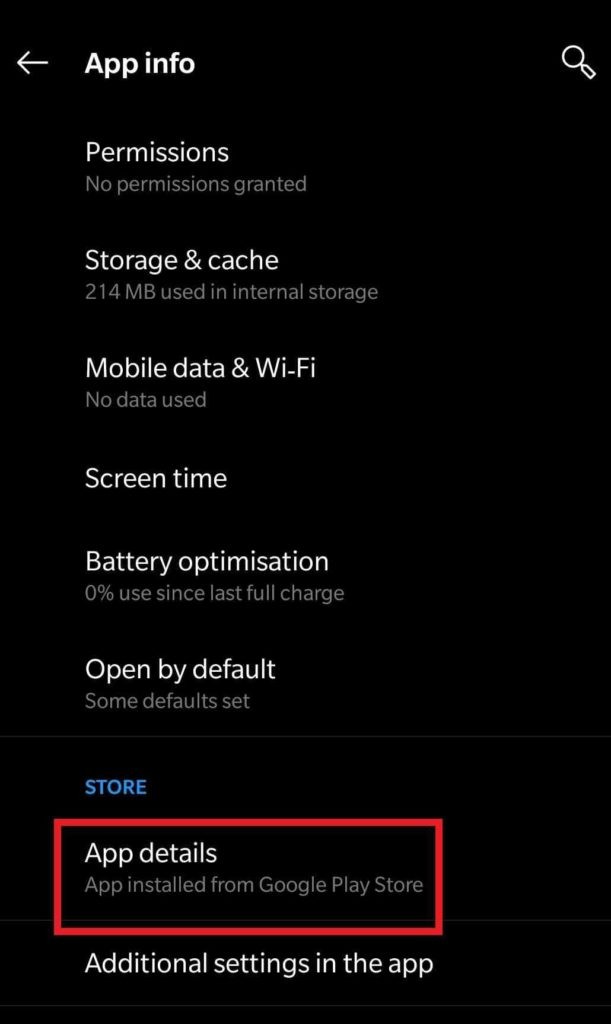
- 앱 업데이트 옵션을 찾은 다음 탭하면 Google Play 스토어로 이동합니다.
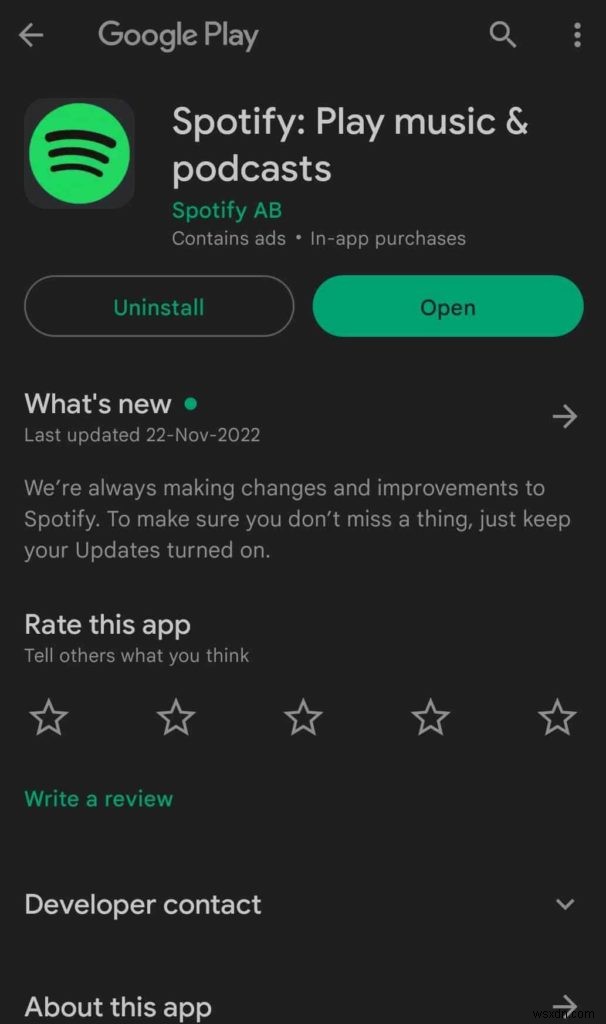
또한 읽기: 7 최고의 Windows 및 Mac용 MP3 변환기 Spotify
마무리
따라서 이러한 방법을 단계별로 따르면 Spotify 로그인 문제를 제거할 수 있습니다. 그런 다음 휴대폰이나 PC에서 Spotify를 사용하여 음악을 계속 들을 수 있습니다. 문제에 대한 다른 가능한 해결책도 알고 있다면 주저하지 말고 알려주세요. 또한 이와 관련하여 제안이나 질문이 있는 경우 아래 의견에 알려주십시오.
Facebook에서 팔로우하는 것을 잊지 마세요. , YouTube , 플립보드 , 인스타그램 .
